xp系统怎么安装驱动 Windows XP驱动程序手动安装方法
发布时间:2024-02-28 17:08:49 浏览数:
在使用Windows XP操作系统时,安装驱动程序是一个必不可少的步骤,有时我们可能会遇到一些特殊情况,无法通过自动安装程序来完成驱动的安装。这时我们就需要采取手动安装的方法来解决问题。手动安装驱动程序可能会稍显繁琐,但是掌握正确的步骤和方法,我们仍然能够成功完成驱动的安装。下面将为大家介绍一些关于Windows XP驱动程序手动安装的方法和技巧。
步骤如下:
1.右键点击“我的电脑”,点击“属性”。
2. 在“系统属性”窗口中,点击“硬件”选项卡,然后点击“设备管理器”按钮。如图:
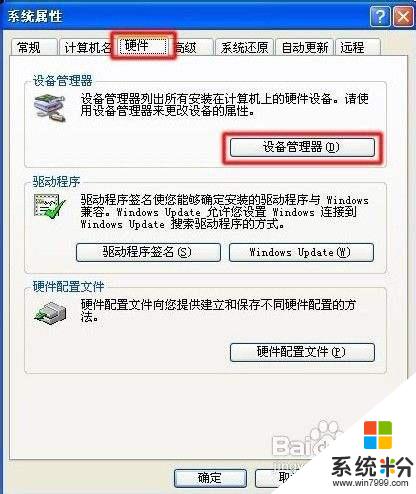
3.在“设备管理器”窗口中,右键点击需要安装驱动程序的设备。选择“更新驱动程序”。如图:
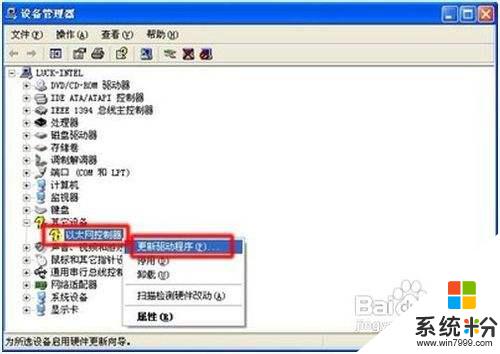
4.在“欢迎使用硬件更新向导”窗口中,选择“从列表或指定位置安装(高级)”。然后点击“下一步”按钮。如图:
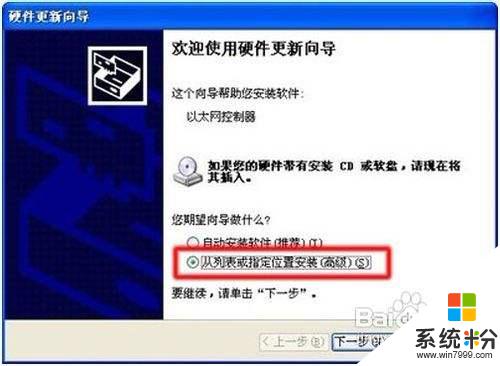
5.在“请选择您的搜索和安装选项”窗口中,选择“在这些位置上搜索最佳驱动程序”。然后选中“在搜索中包括这个位置”复选框,并且点击“浏览”按钮,选择您解压缩后的驱动程序所在的位置,最后点击“下一步”按钮。如图:
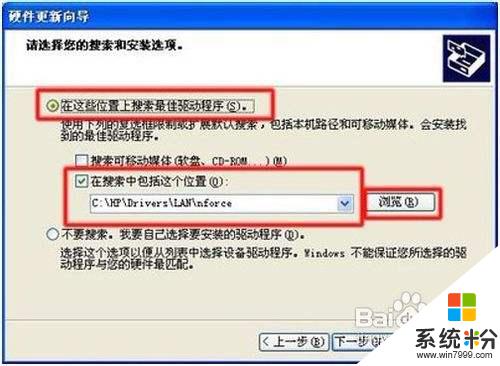
6.系统将安装驱动程序,安装完成后,点击“完成”按钮。如图:
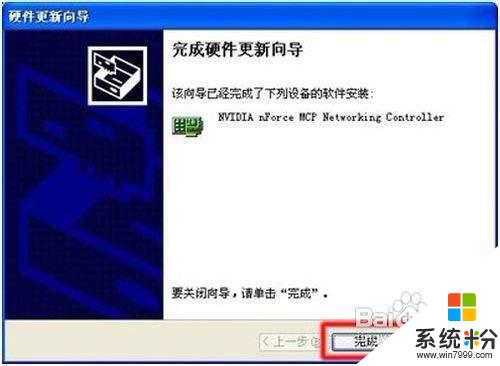
7. 重新启动电脑。此时,网卡驱动程序已成功安装。
以上就是安装驱动程序的完整步骤,如果您遇到类似的问题,可以按照以上方法解决,希望对大家有所帮助。